|
iphone_dev |
iPhone_DEV チームから、iOS4.2.1 Untethered Jailbreak ツール PwnageTool 4.2 がリリースされました。Mac OS X 用です。
対応デバイスは、
- iPhone3G
- iPhone3GS
- iPhone4
- iPhone4-Verizon
- iPod touch 3G
- iPod touch 4G
- iPad
- AppleTV 2G
となります。ultrasn0w unlock を使って、Unlock する場合は、このバージョンの PwnageTool を使って、カスタムファームウェアを作り baseband を保持したまま、Cydia 経由で、ultrasn0w 1.2 を使えとのことです(ちなみに私は iPhone/iPad3G とも持っていないため試していません)。
iBooks 1.2.1 での DRM(デジタル著作権保護)書籍が読めない問題に即行で対応しています。PwnageTool で再 Jailbreak することで、問題なく読めるようになりました。
何度も恐縮ですが、Jailbreak はセキュリティ−を低下させますし、Apple のサポートも受けられなくなります。必要な方のみ自己責任でお願いします。
手順
- 現状が、「復元」できるよう、必要なデータ等は全て iTunes で同期させ、バックアップをとっておきます。USB ケーブルは PC から外しておきます
(既に Cydia でインストールしてあるアプリケーションがある場合は別途、Cydia のバックアップツールで Cydia のアプリケーションもバックアップしておきます)。 - PwnageTool_4.2.dmg を Dev-Team Blog から取得し、PwnageTool.app を任意のフォルダーにコピーします。
- PwnageTool.app を起動します。
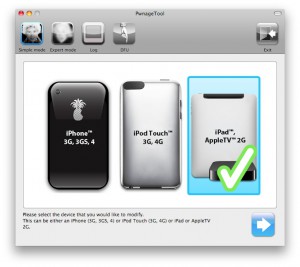 (以降、クリックで拡大)
(以降、クリックで拡大) - jailbreak したい機種を選んで右下の矢印を押下します。対応するファームウェアが表示されるので選択します。
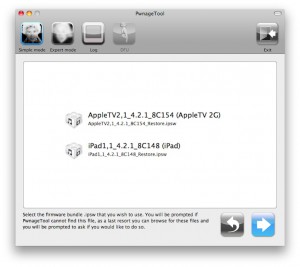
- ファームウェアを選択して右下の矢印を押下すると、メーッセージが表示され、”Yes” の押下でカスタムファームウェアの作成を開始します。途中で管理者のパスワードを要求されるので入力します。
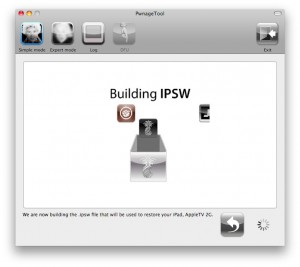
- 終了すると、以下の様にUSB ケーブルを繋ぐ画面になります。ディスクトップには xxxx_Custom_xxxx.ipsw というファイルが出来ているはずです(iPad の場合は iPad1,1_4.2.1_8C148_Custom_Restore.ipsw)。
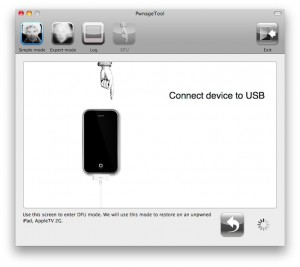
- USBケーブルを接続すると、そのまま DFU モードに入る動作が開始されます。ボームボタン(Menu)と電源ボタン(Play)を押す用意をします。
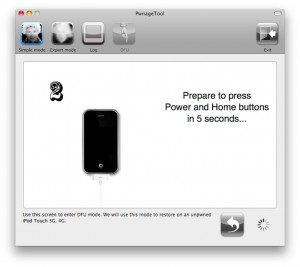
- ボームボタンと電源ボタンを同時に押下します。
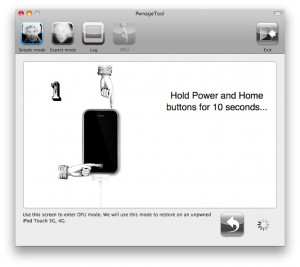
- 電源ボタンのみを離して、ホームボタンを押し続けます。
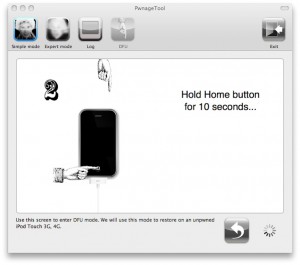
- 以下の画面になれば、DFU モード成功です。
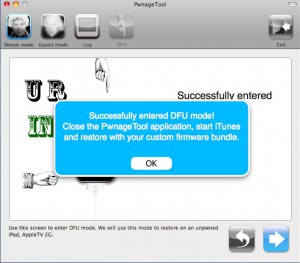
- 以下の赤い画面が出ると失敗です。再度、DFU モードにするため (7) からの動作を繰り返してください。
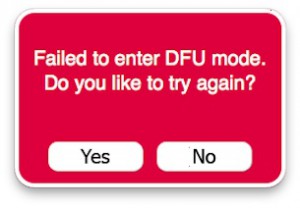
- ここまでで、iPhone などのデバイスは DFU モードになりました。PwnageTool を終了して、iTunes を起動します。すると iTunes から以下のメッセージが表示されます。
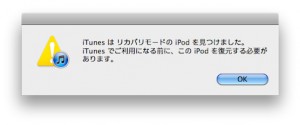
- “OK” を押下。iTunes から jailbreak したいデバイスを選択して、optionキーを押下しながら「復元」ボタンをクリックします。ファイルを選択する画面が表示されるので (6) で出来た xxxx_Custom_xxxx.ipsw ファイルを選択すると以下の画面が表示されます。
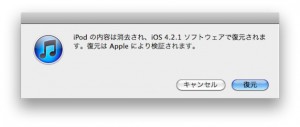
- 「復元」ボタンを押下すると、カスタムファームウェアが書きこまれ、jailbreak が終了します。
- iPhone などの中身は空っぽ(初期状態)になっています。データなどを元に戻すため、「バックアップからの復元」を選択して「続ける」ボタンを押下します。
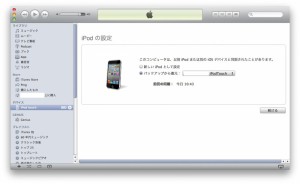 (画面は iPod Touch)
(画面は iPod Touch) - iPad 32GB にほぼ一杯データが入っていると 30分近くかかります。復元が終了すれば、内容はすべて元に戻っているはずです。ただ Cydia というアイコンが増えているはずです(App Store の様に通常、アプリケーションなどをインストールするためのものです)。Cydia の使い方はここでは説明しません。
注意:OpenSSH をインストールすると、無線LAN 経由で jailbreak したデバイスへ決まったユーザー名とパスワードでログインできてしまいます。不要なら OpenSSH はインストールしないか、root と mobile ユーザーのパスワードは変更しておくことをお勧めします。

